电脑怎么默认wps打开 设置WPS为默认打开方式步骤
更新时间:2023-09-02 11:59:37作者:yang
电脑怎么默认wps打开,当我们在电脑上打开一个文件时,通常会遇到选择默认打开方式的问题,对于使用WPS的用户来说,将WPS设置为默认打开方式是非常方便的,因为这样我们就可以直接双击文件进行快速编辑和查看。接下来我将为大家分享一下关于如何设置WPS为默认打开方式的步骤。无论是处理文档、表格还是演示文稿,WPS都是我们常用的办公软件之一,因此掌握如何设置默认打开方式对于提高工作效率是非常重要的。下面就让我们一起来看看具体的操作步骤吧!
方法如下:
1.首先打开电脑在桌面点击进入设置页面之后可以看到"应用",点击进入应用设置。
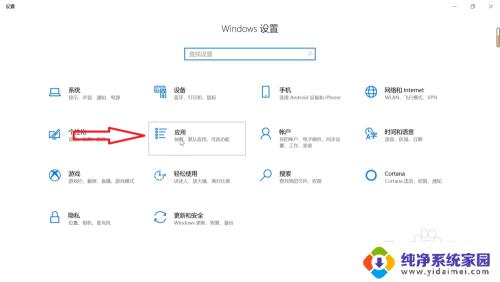
2.然后在应用设置中可以看到"默认应用",可以点击进入"默认应用"之后进行设置。
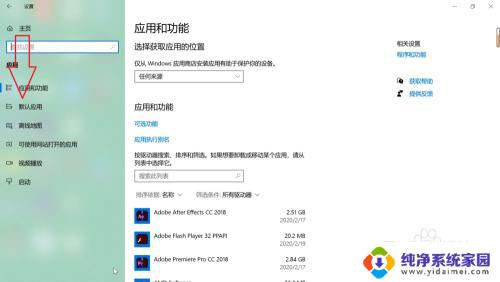
3.接下来将默认应用页面滑到最后,可以看到按文件类型设置默认应用,点击进入。
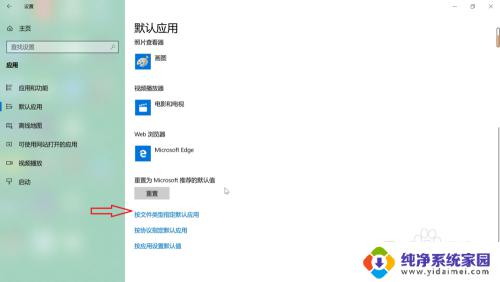
4.最后找到需要设置默认应用的文件类型,找到之后点击选择为wps。设置完成之后关闭设置页面即可。
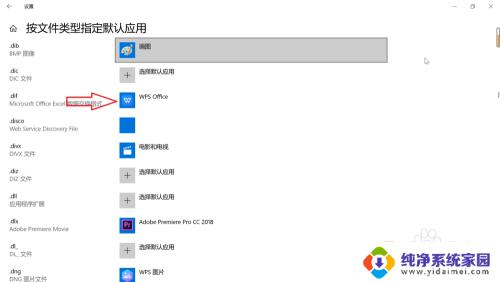
以上就是电脑如何默认使用WPS打开的全部内容,如果您还不了解,请按照本文提供的方法进行操作,希望能够帮助到大家。
电脑怎么默认wps打开 设置WPS为默认打开方式步骤相关教程
- 怎么把wps设置为默认 怎么把wps设为默认打开文档方式
- 电脑文件打开默认wps怎么取消 如何解除WPS默认打开方式
- 电脑如何取消wps默认打开方式 如何解除wps默认打开方式
- wps打开方式更换 如何将wps设置为默认打开方式
- 怎么设置打开方式默认为word Word文档如何设置默认用Word打开
- 怎么设置默认office打开方式 Office如何设置为默认打开
- 怎么关闭默认wps打开 如何解除WPS默认打开方式
- 怎样设置文档默认打开方式 Word文档默认打开方式设置
- 电脑pdf打开如何默认wps 怎样将所有文件的默认打开方式设置为WPS
- 怎么设置cad文件默认打开方式 CAD软件默认打开设置方法
- 笔记本开机按f1才能开机 电脑每次启动都要按F1怎么解决
- 电脑打印机怎么设置默认打印机 怎么在电脑上设置默认打印机
- windows取消pin登录 如何关闭Windows 10开机PIN码
- 刚刚删除的应用怎么恢复 安卓手机卸载应用后怎么恢复
- word用户名怎么改 Word用户名怎么改
- 电脑宽带错误651是怎么回事 宽带连接出现651错误怎么办